Содержание
Как ускорить процесс установки игры на ПК — О компьютерах просто

Мало кто знает о том, как ускорить установку игр. Многие игроки, стараясь инсталлировать какой-нибудь очередной скачанный проект, ждут иногда в течение нескольких часов, пока в него можно будет зайти. На самом же деле зачастую проблема заключается в том, что у вас просто устарелый компьютер, а иногда действительно игры имеют настолько большой объем и много файлов, что их установка занимает такое длительное время. В подобных ситуациях остается действовать следующим образом.
Поменять винчестер
Первое, что отвечает за скорость обработки информации на компьютере – это жесткий диск.
Жесткий диск представляет собой сердце компьютера, ведь мы используем ПК как средство обработки информации, а в любом системном блоке эту функцию берет на себя установленный в нем винчестер. Современные накопители различаются между собой не только по объему, но и по целому ряду других технических параметров, включая также скорость обработки различной информации в процессе записи.
Стоит отметить тот факт, что на сегодняшний день вместо не особо производительных жестких дисков есть возможность установить так называемые твердотельные накопители.
Если вы любите скачивать современные компьютерные игры и вам не слишком важен безмерный объем памяти на вашем компьютере, лучше всего сразу заменить ваш стандартный винчестер на более новый SSD, который позволит вам не только разобраться с проблемой того, как ускорить установку игр, но еще и значительно увеличить производительность компьютера, что также является достаточно важным. Такие устройства являются довольно дорогими, если сравнивать их стоимость с ценой жестких дисков, однако их производительность увеличена в несколько раз по сравнению с традиционными HDD.
Именно по этой причине, если вы ищете способ того, как ускорить установку игр, вам нужно позаботиться о том, чтобы у вас стоял действительно качественный и производительный винчестер.
Поменять DVD-ROM
Если вы устанавливаете игры не из компьютера, то есть не скачиваете лицензионные проекты с официальных сайтов, а просто приобретаете их на физических носителях, вам нужно также позаботиться о качестве установленного в вашем системном блоке DVD-ROM’а. Современные приводы различаются между собой именно по скорости считывания файлов с физических накопителей, поэтому здесь нет ничего сложного в том, чтобы выбрать наиболее оптимальный для себя вариант.
Однако сразу стоит сказать, что задумываться о замене вашего DVD-привода следует только в том случае, если вы действительно пользуетесь дисками для установки. Если вы просто предпочитаете скачивать заинтересовавшие вас проекты из интернета и у вас возникает вопрос о том, как ускорить установку игр после их скачивания, вам не нужно переживать по поводу качества этого элемента, так как в данном случае он не играет абсолютно никакой роли.
Добавить оперативной памяти
Небольшая оперативная память также является достаточно частой причиной того, почему игры устанавливаются на компьютер в течение длительного времени. В связи с этим, если вы знаете, что у вас установлен действительно качественный и производительный накопитель, а также используется самый современный привод, но при этом определенные игры все равно продолжают тормозить в процессе инсталляции, можно уже будет задуматься и о том, что проблема заключается в недостаточном количестве оперативной памяти на компьютере.
Здесь есть два варианта:
- Добавить платы.
- Заменить существующие.
Добавление плат является актуальным только в том случае, если у вас предусматривается на данный момент возможность их дополнения.
Достаточно часто изначально в системный блок встроена только одна плата, но при этом есть несколько свободных слотов, обеспечивающих возможность расширения. Таким образом можно решить проблему того, как ускорить установку игр на Windows 7 и других ОС.
Если же вы уже когда-то добавляли платы оперативной памяти и на данный момент все слоты заняты, то тогда придется заменять уже установленные платы на более объемные.
Очистить компьютер
Последний вариант того, как ускорить установку игры – это очистить компьютер от всевозможного «мусора».
В принципе, данная процедура является достаточно важной, так как нередко случается так, что компьютер просто засорен всевозможным «мусором», но пользователь об этом даже не знает, равно как и не знает о возможности его скопления.
В таких случаях помогут программы наподобие CCleaner, которые проводят полноценный анализ компьютера и стирают все лишние данные. Благодаря этому вы не только увеличите производительность вашей машины, но и освободите место на винчестере, что также является для многих достаточно важным.
Если же вы стараетесь разобраться, как ускорить установку игры GTA 5, просто имейте установленный на компьютере Windows Media Player, чтобы игра не «ругалась» при инсталляции.
Источник: http://.ru/article/191691/kak-uskorit-ustanou-igr-na-svoem-kompyutere
Тормозит игра? Как ускорить игру — 7 простых советов
Даже обладая мощным компьютером — вы совсем не застрахованы от того, что у вас не будут тормозить игры. Очень часто, чтобы ускорить игру, достаточно провести небольшую оптимизацию ОС — и игры начинают «летать»!
В этой статье хотелось бы остановиться на самых простых и действенных способах ускорения. Стоит заметить, что в статье будет отсутствовать тема «разгона» и покупки новых комплектующих для ПК. Т.к. первое — довольно опасная штука для работоспособности компьютера, а на второе — нужны деньги…
1. Системные требования и настройки в игре
Ну, во-первых, к любой игре указываются системные требования. Многие пользователи считают, что если игра удовлетворяет тому, что они прочитали на коробочке с диском — то все отлично. Между тем, на дисках, чаще всего пишутся минимальные требования. Поэтому стоит заострить внимание на небольшую разновидность требований:
— минимальные — требования игры, необходимые для ее запуска при самых низких настройках производительности;
— рекомендуемые — параметры компьютера, которые обеспечат оптимальную (средние настройки) работу игры.
Так вот, если ваш ПК отвечает лишь минимальным системным требованиям — то ставьте в настройках игры минимальные значения: низкое разрешение, качество графики на минимум и т.д. Заменить производительность железки — программой, практически, невозможно!
Далее мы рассмотрим советы, которые помогут вам ускорить игру, каким-бы ни был по мощности ваш ПК.
2. Удаление программ, нагружающих компьютер
Часто бывает так, что игра тормозит не потому, что не хватает системных требований для ее нормальной работа, а потому, что одновременно с ней работает другая программа, сильно нагружающая вашу систему. Например, идет проверка антивирусной программы жесткого диска (кстати, иногда такая проверка запускается автоматически по расписанию, если вы его настроили). Естественно, что компьютер не справляется с задачами и начинает тормозить.
Источник: https://ruspchelper.com/kak-uskorit-protsess-ustanovki-igry-na-pk/
HDD vs SSD в играх: сравнение времени загрузки и производительности

Код вставки
24-12-2017
Сейчас все больше пользователей задумываются о переходе с HDD на SSD. Особенно остро этот вопрос стоит для обладателей среднеценовых игровых систем, поскольку в бюджетном сегменте пока предпочтительнее выглядит жесткий диск, а в топовом пользователи без проблем могут позволить себе емкий и быстрый твердотельный диск. В среднеценовом же приходится думать, какую часть системы усилить в условиях ограниченного бюджета: взять более мощный процессор или видеокарту, поставить больше ОЗУ или таки прикупить SSD.
Поэтому для тестирования мы использовали стенд на основе разогнанного 4-ядерника Ryzen 5 1400. Никуда не делись материнская плата MSI X370 SLI PLUS, 16-гигабайтный комплект оперативной памяти Patriot Viper 4 в режиме DDR4-3200 и видеокарта Colorful GTX 1060.
Тестовый стенд:
- AMD Ryzen 5 1400
- MSI X370 SLI PLUS
- be quiet! Silent Loop 240mm
- 2 х 8 ГБ DDR4-3400 Patriot Viper 4
- Colorful GTX 1060 SI-6G
- Kingston SSDNow KC400 (SKC400S37/256G)
- Seagate IronWolf ST2000VN004 2 ТБ
- be quiet! Dark Power Pro 11 850W
- be quiet! Pure Base 600 Window Orange
- AOC U2879VF
Для начала отметим, что данный SSD сочетает в себе MLC чипы памяти Toshiba A19, 1 ГБ кэш-памяти и 4-ядерный контроллер Phison S10. Противостоит ему 2-терабайтный HDD серии Seagate IronWolf со скоростью вращения шпинделя на уровне 5900 об/мин и 64 МБ кэш-памяти. Оба используют интерфейс SATA 3.0.
В синтетических тестах преимущество модели серии GOODRAM Iridium Pro не вызывает абсолютно никаких вопросов. При работе с несжимаемыми данными в CrystalDiskMark последовательная скорость чтения и записи составила 564 и 530 МБ/с соответственно. При мелкоблочной нагрузке файлами объемом 4 КиБ показатели достигают 34 и 110 МБ/с. У конкурента последовательные скорости гораздо ниже – 137 и 121 МБ/с соответственно. А с мелкими файлами все очень плохо, как и у всех винчестеров.
Работа со сжимаемыми данными в тесте ATTO Disk Benchmark также выводит в лидеры твердотельный накопитель: если у жесткого диска показатели чтения и записи находятся в районе 130-140 МБ/с, то у SSD они достигают 530-560 МБ/с.
По времени доступа к данным и по другим тестам твердотельный диск также смотрится гораздо интереснее. Подробнее вы можете посмотреть в видео ниже. А мы переходим к игровым бенчмаркам.
Только для начала уточним два момента. Первый. Раньше почти все тесты мы предварительно запускали один или два раза, чтобы подгрузились необходимые объекты, а уже затем включали запись и проводили контрольные замеры. Сейчас же тестирование проходило с первого раза, как будто мы запустили игру и сразу же бросились в бой.
Второй. Хорошо известно, что SSD ускоряет загрузку игр, но не всегда известно, насколько именно. Этот момент мы также решили измерять в начале каждого теста.
Итак, начнем с Assassin's Creed Origins при очень высоком пресете графики. Время ожидания запуска бенчмарка составило чуть больше 4 секунд при наличии SSD, а с HDD пришлось подождать более 14 секунд. Но сам тест оказался не особо показательным, поскольку обе системы выдали приблизительно одинаковые результаты. А график Frame Time в случае с винчестером и вовсе был получше.
При переходе с жесткого диска на твердотельный время загрузки бенчмарка Ghost Recon Wildlands, снижается с 24 до 11 секунд или на 55%. По ходу теста график времени кадра в обоих случаях был приблизительно одинаковым, но все же система с SSD выдала на 1 FPS больше по минимальному фреймрейту.
Очень интересные результаты оказались в WATCH_DOGS 2 при высоком профиле настроек графики. Во-первых, с HDD требуется почти в 4 раза больше времени для загрузки игры: 27 секунд против 8. Во-вторых, при первом проезде система с жестким диском заметно подтормаживает: фризы достигают 6 FPS, поэтому играть неприятно. Зато с SSD таких проблем нет, ведь минимальный показатель составил 56 кадров/с, да и график Frame Time был более плавным.
После этого мы развернулись, обнулили счетчики и опять проехались по той же улице. И поскольку все основные объекты уже подгрузились, то большой разницы между показателями не было: минимальная скорость составила 53 − 55 FPS, а средняя – 61.
Сетевой мультиплеер Battlefield 1 при ультра настройках загружается на SSD почти в два раза быстрее: 21 секунда против 41. В плане минимального показателя разницы нет, но график времени кадра получше в системе с SSD, поэтому плавность и комфортность геймплея должна быть выше. Да и по средней частоте она оказалась впереди: 75 против 69 FPS.
Разработчики Need for Speed Payback весьма оригинально подошли к загрузке уровня: вместо заставки они использовали растянутую катсцену, поэтому определить время загрузки не удалось. Особой разницы в производительности мы не ощутили, хотя небольшое преимущество связки с SSD все же присутствует: 73 против 70 кадров/с по минимальной скорости и 106 против 104 по средней.
Следующая страница >>
| Подписаться на наши каналы |
Социальные комментарии Cackle
Источник: https://ru.gecid.com/storag/hdd_vs_ssd/
Можно ли устанавливать игры на SSD — 4 факта об играх на ссд

То, что с ссд носителя программы запускаются быстрее, чем с HDD — уже давно не новость. Но геймеры все еще задаются вопросом, нужно ли устанавливать твердотельник для игр? Логично, что скорость запуска повысится. Но влияет ли ssd на геймплей, может ли он быть лучше обычного жесткого диска и стоит ли платить больше — не совсем понятно. Да и что делать с ограничением на чтение и перезапись — тоже. Эта статья поможет разобраться.
Влияние SSD диска на игровой процесс
Этот раздел покажет, влияет ли ссд накопитель на производительность компьютера в играх. Здесь рассматриваются аспекты, которые касаются не только быстродействия геймплея, но и в целом комфорта использования игровой сборки, а именно:
- воздействия на FPS;
- влияние на загрузку текстур и уровней;
- шум при работе.
FPS
Польза твердотельного накопителя заметна в масштабных проектах с открытым миром. Независимо от видеокарты и емкости ОЗУ положительный результат однозначно виден. Память постоянно нагружается новыми деталями, что для системы с классическим HDD нелегко. Результатом таких нагрузок являются просадки FPS.
ССД же переносит подобные испытания куда легче, минимизируя число задержек. Считывающих головок у SSD дисков нет, а значит и время на их перемещение для чтения информации тратить не нужно. В результате геймер получает стабильный показатель частоты кадров.
В тему: Что такое SSD диск – устройство и 3 типа памяти накопителя
Загрузка текстур
В онлайн-игре текстуры подгружаются не в начале процесса, а только когда к ним приближается персонаж. В результате снижается производительность, и это особенно заметно геймеру, когда его герой движется по хорошо прорисованной местности со сложной архитектурой и оформлением.
Для обычного жесткого диска загрузка текстур в реальном времени приравнивается к пыткам. Компьютер начинает серьезно тормозить, и, естественно, никакого удовольствия от игрового процесса геймер не получает. Само собой, это не лучшим образом отражается и на эффективности игрока. В этом смысле ссд лучше, поскольку, пока текстуры прогружаются, быстродействие игры не уменьшается.
Быстрая загрузка уровней
Современные игры отличаются внушительным весом, и это неспроста. Идет непрерывная обработка информации, которая «забрасывается» в ОЗУ. В этой ситуации процесс загрузки также существенно ускоряется за счет SSD. Это особенно остро ощущается в проектах, уровень оптимизации которых далек от идеального.
При сравнении времени загрузки Battlefield 3, например, твердотельный накопитель справился с задачей почти в три раза быстрее, чем HDD. Не лишним будет учесть и то, что оба накопителя были подключены к компьютеру через интерфейс SATAIII.
Примечание: прирост скорости заметен как в онлайн-, так и в оффлайн-режимах различных игр.
Любопытно: ТОП-10 производителей SSD дисков
Тишина во время работы
Отсутствие механики в твердотельных дисках сделало их совершенно бесшумными. Сторонние звуки, которые можно услышать при использовании жестких дисков, с ссд останутся в прошлом. Кроме того, отсутствие механических деталей делает SSDшки более устойчивыми к повреждениям.
Полезно: Как проверить состояние SSD диска в Windows и Mac — 10 программ для мониторинга
Какой SSD купить для игрового компьютера
Как видно, в плане игровой производительности ссд лучше, чем HDD. Твердотельники положительно влияют на быстроту не только загрузки ОС, но и текстур, и уровней. Но чтобы не разочароваться в сборке игрового ПК с SSD, стоит выбрать правильный вариант носителя. Для этого нужно смотреть на тип памяти и характеристики.
| MLC | Многоуровневая ячейка, которая славится выносливостью. Показатель перезаписи SSD с таким типом памяти варьируется в пределах 3000-5000 раз. Пример — TRANSCEND 360. |
| TLC | Пример — A400. Вариант с трехуровневой ячейкой, который обладает таким же циклом перезаписи, что и предыдущий тип. Стоят такие ссд дешевле, но изнашиваются быстрее. |
| SLC | Одноуровневая ячейка. Такие диски очень долговечны — до десяти тысяч циклов перезаписи, обладают устойчивостью к высоким температурам и отличаются высокой производительностью. Однако твердотельники с такой памятью стоят очень дорого. |
| V (3D-NAND) | Самсунговская разработка. Отличается от других расположением ячеек. Тут оно вертикальное. Такие диски характеризуются большим объемом — уже представлены четырехтерабайтные модели, например, , этот 860 EVO. |
Для игр оптимальный вариант — MLC или V, поскольку TLC хоть и дешевле, но изнашивается быстрее, а SLC — слишком дорогое удовольствие.
Примечание: существует миф, что на ссд нельзя ставить ничего, кроме ОС и программ из-за ограниченного цикла чтения-перезаписи. Но это не так: даже ссд среднего ценового сегмента с MLC-памятью способен прожить 5 лет, если записывать на него 20 Гб памяти ежедневно. Так что запись тяжелых игр не ограничит срок службы накопителя.
Пригодится: ТОП-10 лучших SSD-накопителей на 1 Тб — SSD дисков объемом 1000 GB
Что еще учитывать:
- Объем. Подбирается индивидуально, исходя из бюджета. Но минимум для игр — ссд на полтерабайта, и это при условии, что в компьютере есть еще и HDD хранилище. Если же речь идет о сборке ПК с нуля, в которую устанавливать жесткий не планируется, то стоит присмотреться к моделям SSD дисков хотя бы на 1 ТБ.
- Интерфейс подключения. Влияет на быстроту, с которой устройство сможет обрабатывать данные. У SATA и mSATA — это 600 Мбит/с. У M2 — 3,8 Гб/с, а у PCIe 3.0 x2 — 1969 Мб/с. Естественно, чем выше этот показатель, тем лучше, но супербыстрые накопители стоят немало.
Подробности: 9 главных критериев выбора хорошего SSD
Устанавливать твердотельный накопитель в игровую сборку точно стоит. Записанные на носитель игры загружаются практически моментально, да и прирост производительности ощущается хорошо. Правда, если играть лишь иногда, можно обойтись обычным HDD. А вот заядлым геймерам, которые привыкли к максимально плавному ходу игры, ссд не помешает.
Источник: https://www.moyo.ua/news/mozhno-li-ustanavlivat-igry-na-ssd-4-preimushchestva-ssd-dlya-igr-pered-hdd.html
На какой диск лучше устанавливать игры? SSD или HDD?
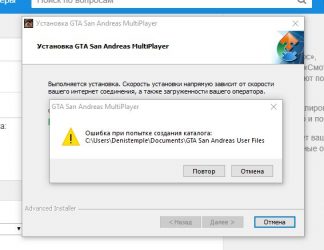
Перед тем, как опробовать новую игру, геймер оказывается перед выбором: на какой диск установить очередную понравившуюся игру? На скорость установки и производительность в целом также влияет сам жесткий диск. Сейчас они делятся на SSD и HDD. Какой из них выбрать?
Процесс установки игр
Для понимания различий из-за установки игры на тот или иной диск, необходимо понимать особенности самой установки. Инсталлятор игры запускается с помощью специальных программ, которые начинают автоматический процесс загрузки (например, после попадания диска в дисковод), но чаще всего для активации необходимо вручную запустить соответствующие файлы. Такие файлы называют «екзешниками», потому что формат файла обозначается как «exe», например, setup.exe или install.exe.
Большинство инсталляторов игр незамысловаты и достаточно просты. Пользователь просто отвечает на вопросы программы и нажимает кнопку далее. В некоторых случаях принимает соглашение о нераспространении данной копии игры в коммерческих целях. Изначально пользователя встречает окно приветствия с лицензионным соглашением, а затем появляется то, что нас больше всего интересует — интерфейс выбора места установки программы.
На этом этапе многие допускают типичные ошибки. По умолчанию компьютер выбирает «установить в папку Program Files». Данная папка есть у каждого пользователя операционной системы Windows. Иногда тут действительно можно и нужно устанавливать какие-нибудь программы, но не современные игры.
У подавляющего большинства пользователей жесткий диск разбит на два или больше логических дисков. Диск C не всегда обладает объемом, который позволяет установить на него достаточное количество программ. Неопытные пользователи даже не смотрят, куда они устанавливают игру, а это может привести к негативным последствиям:
- Нехватка свободного места на диске.
- Просмотры видео и аудио контента в интернете станет невозможным.
- Некоторые игры не будут запускаться, так как отсутствует свободное место.
- В играх пользователь не сможет сохранятся.
- Игра будет тормозить даже на мощных компьютерах.
ВАЖНО! Для стабильной и полноценной работы системы необходимо всегда составлять значительное количество свободного места на диске С (ОС может быть установлена в другом разделе).
При переустановке операционной системы необходимо форматировать диск, на котором она установлена. Если на диске размещены какие-то игры или не связанные с ОС программы, то все они будут удалены навсегда. Устанавливать все нужно на тот диск, на которой не установлена ОС. Так можно избежать полного удаления программ.
Использование SSD
Мало кто знает, но очень многое зависит от того, на какой диск устанавливается игра. Проведя полноценную проверку производительности HDD, можно убедиться, что скорость записи у него крайне мала. Проблему можно решить разными способами, и самый простой из них — заменить диск на более быстрый, а при наличии необходимых финансов можно вообще приобрести новый ПК.
Проблема стандартных винчестеров состоит в том, что они не менялись с 1990 годов, а потребности в мощном оборудовании растут с каждым годом. Геймеры, которые до сих пор пользуются такими дисками, замечают, что скорость установки игр на них в два, а то и в три раза медленнее, чем на SSD.
Сейчас игры состоят из большого количества файлов, поэтому для быстрой записи необходима большая пропускная способность, а также отзывчивость диска. Во время установки пользователь может выполнять какую-то работу, поэтому установка не должна мешать или занимать много ресурсов. К сожалению, HDD не может конкурировать с SSD.
Новые вншение носители не имеют никаких механических и движущихся частей, а созданы по принципу электронных ловушек (флешка). Это позволяет передавать данные с большей скоростью, однако в этом есть смысл только если в материнке есть разъемы SATA 3. Сейчас стоимость таких носителей на рынке достаточно высока, но не настолько, чтобы рядовой пользователь не мог их себе позволить.
Отдельное место под игры
Если пользователь покупает SSD с более 100 Гб памятью, то его можно использовать как системный диск, вместо стандартного HHD, который теперь можно выделить исключительно под установку игр Скорость записи у него останется прежней, поэтому нужно быть готовым к долгой загрузке.
Если емкость SSDменее 100 Гб, то можно сделать его кеширующим устройством. На современных материнских платах, под это выделен специальный порт. Синий порт используется для подключения кеша, а серый — для основного винта.
Настройка SSD в качестве кеширующего устройства:
- Заходим в панель управления — система — дополнительные параметры системы.
- Вкладка дополнительно — быстродействие — кнопка Параметры.
- Вкладка дополнительно — кнопка изменить. Вверху видим галочку — Автоматически выбирать объем файла подкачки, снимаем эту галочку.
- Далее выделяем по очереди разделы и ниже ставим точку — Без файла подкачки, а для нового раздела, расположенного на ssd ставим точку — указать размер.
- В оба активных окна вписываем максимальные размеры, которые рекомендует система, см. ниже: минимальный, рекомендуется, текущий.
Чтобы применить параметры, нажимаем на кнопку «Задать». Чтобы изменения вступили в силу — перезагружаем компьютер. Если на SSD остается свободное место, то его можно использовать с пользой: например, установить игры с большими требованиями к ресурсоемкости.
Влияние диска на игровой процесс
Качество жесткого диска сказывается не только на процессе установки, но и самой игре. Например, если игра установлена на SSD, то уровни (большие локации) погружаются значительно быстрее, чем на старых внешних носителях. Игрок больше не будет страдать от того, что детали ландшафта и другие объекты погружаются у него прямо перед носом, иногда приводя к тому, что он застревает в текстурах.
Если необходима хорошая отзывчивость системы, то тут очевидно лучше себя показывает SSD. Это видно по результатам многочисленных тестов. При чем это качается не только игр, но и работы с видео- и фоторедакторами, а также с записью аудиофайлов. Также значительно улучшается время открытия приложений — теперь это происходит практически мгновенно.
При использовании SSD как основного места для установки игр, полностью решаются проблемы с мелкими подвисаниями. Больше нет никакой необходимости останавливать работу других приложений и программ, чтобы игра выдавала стабильную частоту кадров. Это очень хорошо для тех, кто стримит игры, ведь они используют много дополнительного софта во время записи геймлпея.
ВАЖНО! Если на диске кончилось место, то из игры может выкинуть на рабочий стол. Впрочем бывает и так, что в игре просто не сохраняется прогресс, но при этом игрок может и дальше проходить по сюжету или просто играть в сессионную многопользовательскую игру без ощутимых изменений. Но в общем и целом свободное место на диске должно быть всегда!
Итог
Следует отметить две важные вещи. Первое — устанавливать игры следует не на тот диск, где расположены файлы операционной системы. На диске С всегда должно быть свободное место, чтобы можно было комфортно играть и сохранять свой прогресс. Второе — работают игры быстрее всего на SSD, а не на старых HDD. Кроме того, если использовать новые винты под игры, то это значительно ускорит процесс игры и значительно увеличит ее производительность.
Источник: https://steam-helper.ru/na-kakoy-disk-luchshe-ustanavlivat-igry/
